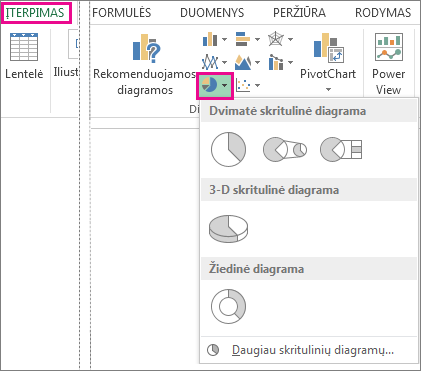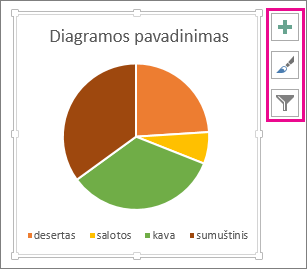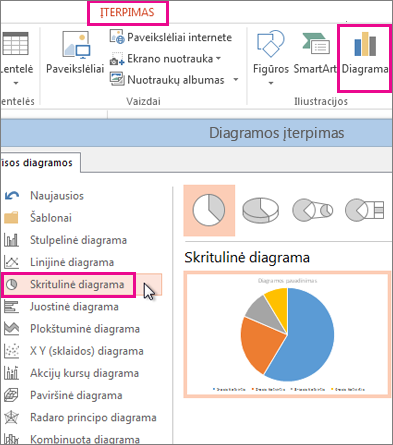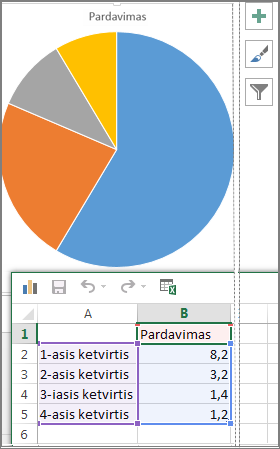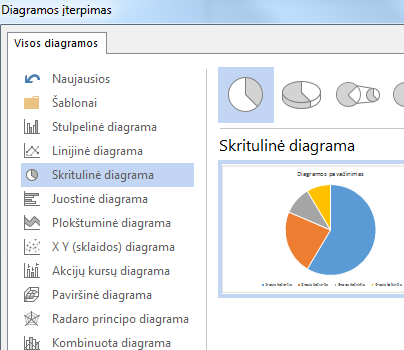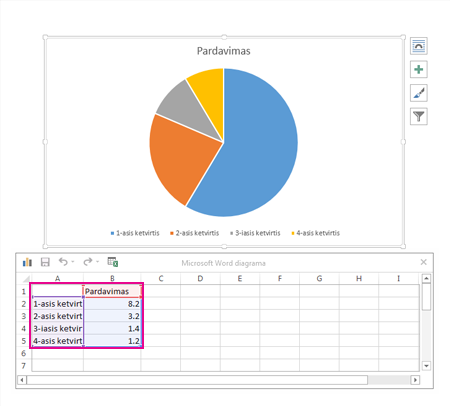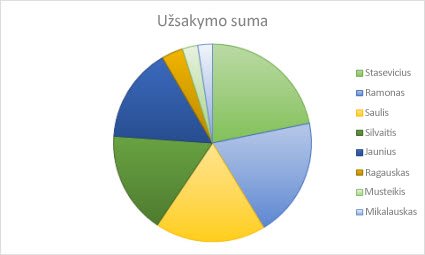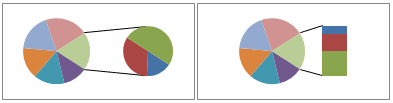Skritulinės diagramos – tai populiarus būdas parodyti, kokią įtaką individualios sumos, pvz., ketvirčio pardavimo skaičiai, daro bendroms sumoms, pvz., metiniam pardavimui.
Pasirinkite savo programą
(Arba pereikite žemyn, jei norite sužinoti daugiau apie skritulines diagramas.)
Pastaba: Ekrano nuotraukos šiame straipsnyje yra iš „Office 2016“. Jei naudojate ankstesnę „Office“ versiją, sąsaja gali šiek tiek skirtis, tačiau veiksmai bus tokie patys.
„Excel“
-
Savo skaičiuoklėje pasirinkite duomenis, kuriuos naudosite skritulinėje diagramoje.
Daugiau informacijos, kaip tvarkyti skritulinių diagramų duomenis ieškokite Skritulinių diagramų duomenys.
-
Spustelėkite Įterpimas > Įterpti skritulinę arba žiedinę diagramą ir išsirinkite norimą diagramą.
-
Spustelėkite diagramą, tada spustelėkite piktogramas šalia diagramos ir įtraukite baigiamuosius darbus.
-
Norėdami rodyti, slėpti arba formatuoti tokius dalykus kaip ašių pavadinimai ar duomenų žymos, spustelėkite Diagramos elementai
-
Norėdami greitai pakeisti diagramos spalvą arba stilių, naudokite
-
Norėdami rodyti arba slėpti duomenis diagramoje , spustelėkite Diagramos filtrai
-
Patarimas: Galite atkreipti dėmesį į atskiras skritulinės diagramos išpjovas jas išvilkdami
„PowerPoint“
-
Spustelėkite Įterpimas > Diagrama > Skritulinė, tada išsirinkite skritulinę diagramą, kurią norite įtraukti į savo skaidrę.
Pastaba: Jei jūsų ekrano dydis sumažintas, mygtukas Diagrama gali atrodyti mažesnis:
-
Rodomoje skaičiuoklėje pakeiskite vietos rezervavimo ženklo duomenis savo informacija.
Daugiau informacijos apie tai, kaip tvarkyti skritulinės diagramos duomenis, ieškokite Skritulinių diagramų duomenys.
-
Baigę uždarykite skaičiuoklę.
-
Spustelėkite diagramą, tada spustelėkite piktogramas šalia diagramos ir įtraukite baigiamuosius darbus.
-
Norėdami rodyti, slėpti arba formatuoti tokius dalykus kaip ašių pavadinimai ar duomenų žymos, spustelėkite Diagramos elementai
-
Norėdami greitai pakeisti diagramos spalvą arba stilių, naudokite
-
Norėdami rodyti arba slėpti duomenis diagramoje , spustelėkite Diagramos filtrai
-
Patarimas: Galite atkreipti dėmesį į atskiras skritulinės diagramos išpjovas jas išvilkdami.
„Word“
-
Spustelėkite Įterpimas ir Diagrama.
Pastaba: Jei jūsų ekrano dydis sumažintas, mygtukas Diagrama gali atrodyti mažesnis:
-
Spustelėkite Skritulinė diagrama, tada dukart spustelėkite norimą skritulinę diagramą.
-
Rodomoje skaičiuoklėje pakeiskite vietos rezervavimo ženklo duomenis savo informacija.
Daugiau informacijos, kaip tvarkyti skritulinių diagramų duomenis ieškokite Skritulinių diagramų duomenys.
-
Baigę uždarykite skaičiuoklę.
-
Spustelėkite diagramą, tada spustelėkite piktogramas šalia diagramos ir įtraukite baigiamuosius darbus.
-
Norėdami rodyti, slėpti arba formatuoti tokius dalykus kaip ašių pavadinimai ar duomenų žymos, spustelėkite Diagramos elementai
-
Norėdami greitai pakeisti diagramos spalvą arba stilių, naudokite
-
Norėdami rodyti arba slėpti duomenis diagramoje , spustelėkite Diagramos filtrai
-
Norėdami išdėstyti diagramą ir tekstą dokumente, spustelėkite mygtuką Maketo parinktys
-
Patarimas: Galite atkreipti dėmesį į atskiras skritulinės diagramos išpjovas jas išvilkdami.
Skritulinių diagramų duomenys
Naudojant skritulinės diagramos funkciją galima vieną skaičiuoklės duomenų stulpelį arba eilutę konvertuoti į skritulinę diagramą. Kiekviena skritulinės diagramos išpjova (duomenų taškas) nurodo tos išpjovos procentinį dydį lyginant su visa skrituline diagrama.
Skritulines diagramas geriausia naudoti, kai:
-
yra tik viena duomenų seka;
-
nėra duomenų reikšmių mažesnių nei nulis arba lygių nuliui;
-
neturite daugiau nei septynių kategorijų, nes skritulinę diagramą, sudarytą daugiau nei iš septynių išpjovų, sunku skaityti.
Patarimas: Jei jūsų duomenys neveikia skritulinėje diagramoje, išbandykite juostinę, stulpelinę arba linijinę diagramą.
Kitų tipų skritulinės diagramos
Be trimačių skritulinių diagramų galite kurti skritulinės diagramos dalies skritulinę diagramą arba skritulinės diagramos juostą. Šios diagramos nurodo mažiau reikšmių, išvestų į antrinę diagramą arba sudėtinę juostinę diagramą, dėl to jas tampa lengviau išskirti. Jei norite pereiti prie vienos iš šių skritulinių diagramų, spustelėkite diagramą, tada skirtuką Diagramos įrankių dizainas, spustelėkite Keisti diagramos tipą. Kai atidaroma galerija Keisti diagramos tipą, išsirinkite vieną norimą.
Taip pat žr.
Diagramos duomenų pasirinkimas programoje „Excel“
Diagramos kūrimas programa „Excel“
Diagramos įtraukimas į dokumentą naudojant „Word“